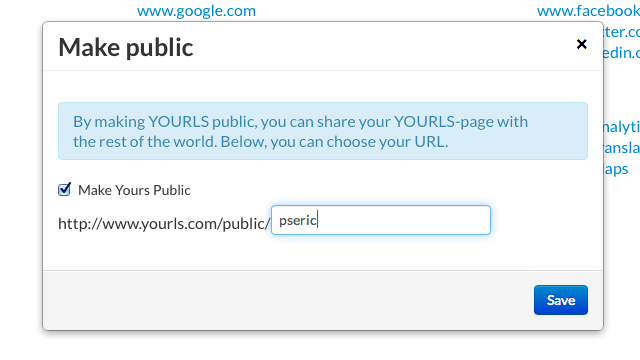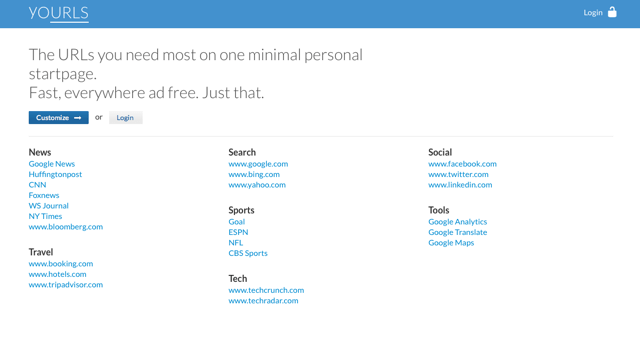
Yourls 是我這幾天上網時無意間發現的免費服務,如同 iGoogle ,使用者可以在 Yourls 上把自己常用的網站鏈結通通設定進去,並將它設定為瀏覽器的起始頁面,下次要上網時可以直接進到該頁面,就很容易能找到自己需要的網站鏈結,非常方便。
Yourls 強調的是簡單、乾淨,且無廣告的起始頁面,沒有花花綠綠的設計、華麗的網頁縮圖特效等等,全部的鏈結預設是以網址的形態呈現(你也可以自訂鏈結名稱),使用者可以自己建立分類來管理你的鏈結,或者把不同的欄位拖曳到你最喜歡的位置。
Pseric 就屬於不太常用「我的最愛」,會直接在瀏覽器輸入網址的人,Yourls 就是相當符合我使用需求的網路服務。
網站名稱:Yourls
網站鏈結:https://www.yourls.com
使用教學
第一次使用 Yourls 時必須先以 Email 來註冊帳戶,雖然 Yourls 本身已經提供一些預設的鏈結,但可能你會想自己增減。點擊 Customize 進行註冊。
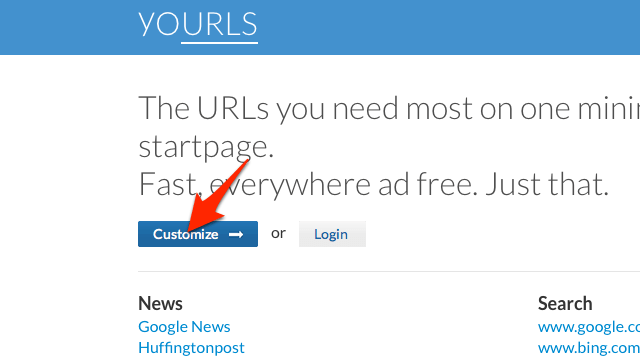
輸入你的 Email 地址和密碼,按下 Register 後就完成了,註冊完後會自動登入你的帳戶,首頁也會置換為你自訂的鏈結,Yourls 建議你可以把網站設定成你瀏覽器的起始網頁。
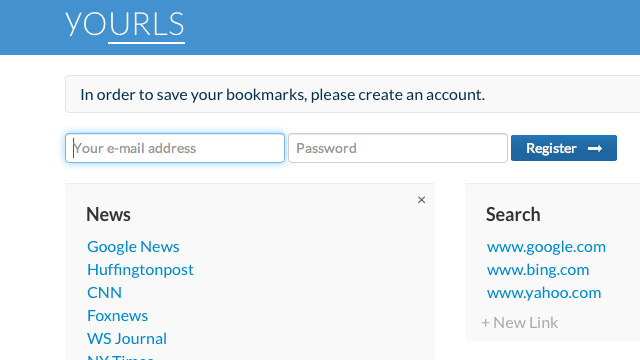
接著就可以來開始自訂你的 Yourls 首頁了,Yourls 預設會有一些常用的網站鏈結,不過都是國外網站為主,你可以點擊右上角的 “Customize” 來自訂自己需要的網站清單。
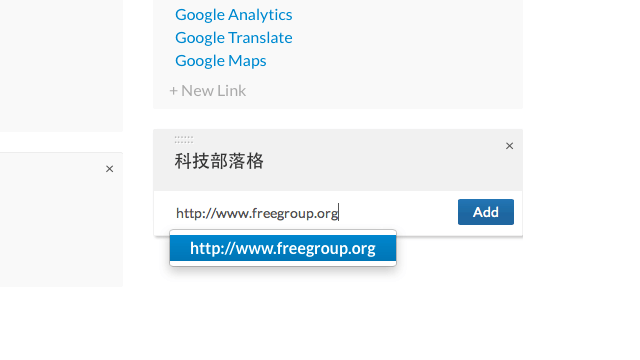
分類名稱可以使用中文或其他語言,不會有亂碼或無法顯示的情形。
另外在網站鏈結部分預設不會顯示網站名稱,只會以鏈結來表示,不過看起來也特別乾淨簡潔(如果要把鏈結命名,點擊鏈結可以進行編輯)。設定完鏈結分類後,可以把欄位拖曳到自己喜歡的位置。
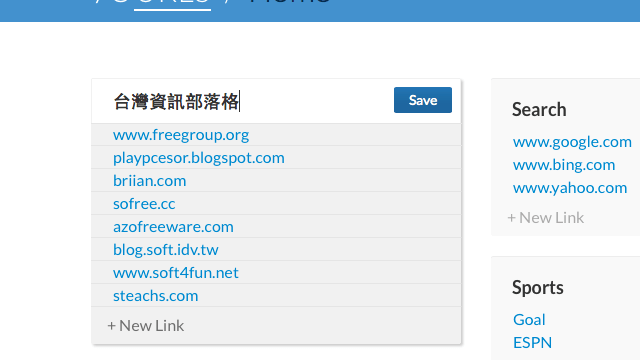
除此之外,我建議可以把「在新視窗開啟鏈結」功能給打開,從右上角的齒輪圖案內選擇 “Settings” ,將 “Open links in new window” 勾選即可。
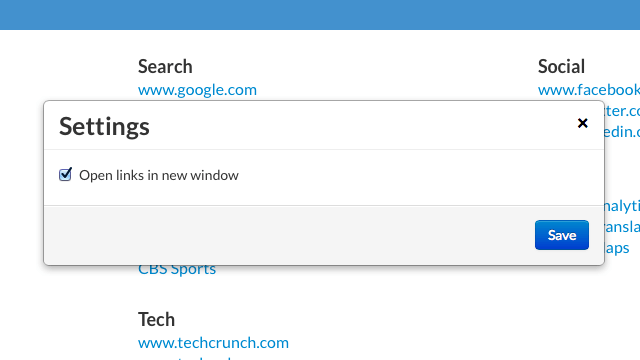
如果你想把 Yourls 變成鏈結分享頁面,可以在 “Share” 功能內開啟 “Make Public” 功能,設定完網址後,就可以把 Yourls 頁面公開分享,讓大家看到你自訂的網站鏈結清單。